Η διαδικασία εξουσιοδότησης υπολογιστή στο iTunes χρησιμοποιείται για τον προσδιορισμό των υπολογιστών που είναι κατάλληλοι για συγχρονισμό δεδομένων, λήψη βιβλίων, μουσικής και ταινιών που αγοράστηκαν μετά την αγορά από το κατάστημα εφαρμογών. Αυτή η δυνατότητα σάς επιτρέπει επίσης να ενεργοποιήσετε συγκεκριμένες επιλογές για τη διαχείριση της οικιακής συλλογής του χρήστη.
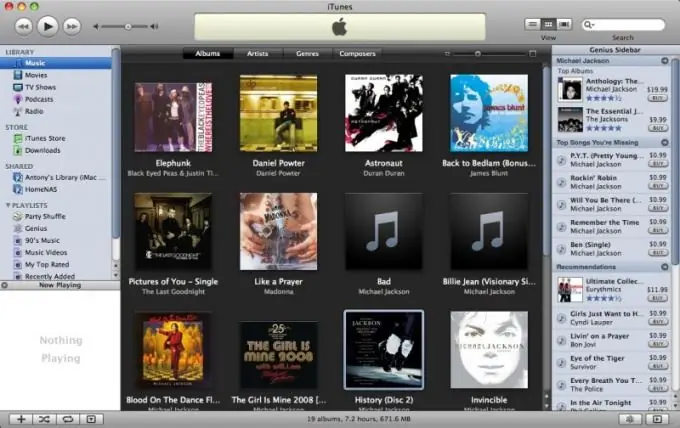
Είναι απαραίτητο
iTunes
Οδηγίες
Βήμα 1
Κάντε κλικ στο κουμπί "Έναρξη" για να εμφανιστεί το κύριο μενού του συστήματος και μεταβείτε στο στοιχείο "Όλα τα προγράμματα" για να ξεκινήσετε τη διαδικασία εξουσιοδότησης του υπολογιστή.
Βήμα 2
Επιλέξτε iTunes και ξεκινήστε την εφαρμογή.
Βήμα 3
Επιλέξτε το στοιχείο "Εξουσιοδότηση αυτού του υπολογιστή" στο μενού "Κατάστημα" της επάνω γραμμής εργαλείων του παραθύρου εφαρμογής και εισαγάγετε το Apple ID και τον κωδικό πρόσβασής σας στα αντίστοιχα πεδία του παραθύρου αιτήματος που ανοίγει.
Βήμα 4
Επαναλάβετε αυτήν τη ροή για κάθε λογαριασμό που θα εγκριθεί και βγείτε από το iTunes.
Βήμα 5
Επιλέξτε "Αποεξουσιοδότηση αυτού του υπολογιστή" και εισαγάγετε το Apple IB ID σας στα κατάλληλα πεδία του παραθύρου αιτήματος, εάν θέλετε να αποεπιλέξετε τον επιλεγμένο λογαριασμό ή μεταβείτε στο στοιχείο iTunes Store στην επάνω γραμμή εργαλείων του παραθύρου εφαρμογής για να αναιρέσετε την άδεια από όλους τους υπολογιστές που σχετίζονται με το επιλεγμένο αναγνωριστικό.
Βήμα 6
Καθορίστε την ενότητα "Λογαριασμός" και χρησιμοποιήστε το υπάρχον αναγνωριστικό και τον κωδικό πρόσβασής σας στα κατάλληλα πεδία του παραθύρου αιτήματος.
Βήμα 7
Κάντε ξανά κλικ στο κουμπί Λογαριασμός για να εμφανίσετε τις πληροφορίες του Apple ID στο κουμπί και εισαγάγετε ξανά τις απαιτούμενες πληροφορίες.
Βήμα 8
Κάντε κλικ στο κουμπί Προβολή λογαριασμού και κάντε κλικ στο κουμπί Κατάργηση εξουσιοδότησης όλων στο παράθυρο διαλόγου Ιδιότητες λογαριασμού που ανοίγει.
Βήμα 9
Χρησιμοποιήστε έναν λογαριασμό διαχειριστή υπολογιστή για να εξουσιοδοτήσετε τις αγορές iTunes. Για να το κάνετε αυτό, συνδεθείτε με έναν λογαριασμό διαχειριστή και εξουσιοδοτήστε τον υπολογιστή. Κλείστε το iTunes και αποσυνδεθείτε. Χρησιμοποιήστε τον λογαριασμό χρήστη σας για να συνδεθείτε ξανά και να επαναλάβετε τις αγορές.






